comment réparer la souris clic droit de ne pas fonctionner
Jul 13, 2025 am 01:03 AMLorsque le bouton droit de la souris ne fonctionne pas, vérifiez d'abord les problèmes de base, puis effectuez une enquête approfondie. 1. La souris sans fil doit vérifier le niveau de la batterie et la redémarrer; 2. La souris cablée doit essayer de remplacer l'interface USB; 3. Entrez les paramètres du système pour confirmer si le "bouton principal" est défini sur le bouton gauche et éteignez la fonction auxiliaire activée par erreur; 4. Nettoyez le bouton ou démontez la machine pour vérifier l'état de micro-mouvement et remplacez le micro-mouvement si nécessaire; 5. Mettre à jour ou réinstaller le pilote et utiliser le logiciel officiel pour tester la réponse clé. La plupart des problèmes peuvent être résolus par les étapes ci-dessus.

Le bouton droit de la souris ne fonctionne soudainement pas. La première réaction est que vous ne vous précipitez pas pour redémarrer l'ordinateur. La plupart des situations sont de petits problèmes et vous pouvez les résoudre en le faisant vous-même.
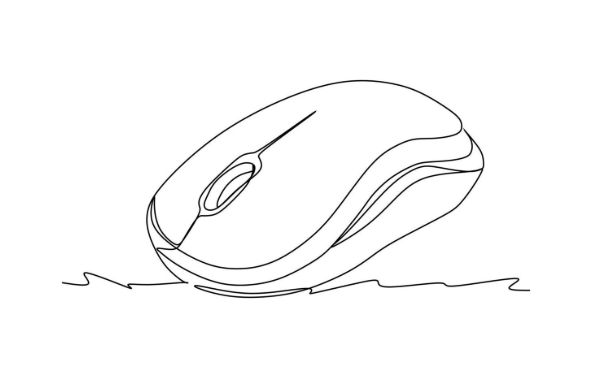
Vérifiez les connexions de base et l'alimentation
Le clic droit sans fil échoue. Vérifiez d'abord s'il est hors de puissance ou si le récepteur est lache. La modification de la batterie et le branchement du récepteur sont les opérations les plus élémentaires. Beaucoup de gens recherchent les raisons du logiciel dès leur arrivée, mais ignorent plut?t la possibilité la plus simple. S'il s'agit d'une souris cablée, essayez de changer le port USB. Parfois, l'alimentation de l'interface est instable et certaines fonctions échoueront.
- Souris sans fil: Vérifiez l'alimentation de la batterie, re-paire
- Mouse filaire: essayez de changer le port USB
Les paramètres de souris ou les paramètres du système sont anormaux
Parfois, les paramètres sont accidentellement modifiés dans le système Windows, tels que le "bouton principal" est défini sur le mode clic gauche (un paramètre adapté aux utilisateurs gauchers), et le clic droit ne répondra naturellement pas. Ouvrez "Paramètres de souris" et confirmez si le "bouton principal" est correctement défini sur le bouton gauche. De plus, certains systèmes réinitialiseront certaines options par défaut après les mises à jour. Vous pouvez également vérifier ici s'il existe une fonctionnalité telle que "cliquez" au lieu de "double cliquer", ce qui peut interférer avec les commentaires de clics.
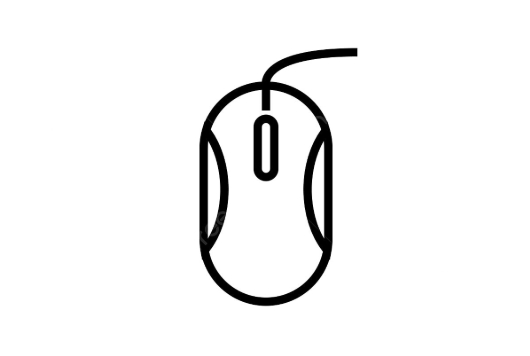
- Ouvrir les paramètres> Dispositifs> Mouse> Paramètres connexes> Options de souris
- Vérifiez si le "bouton principal" est réglé sur le bouton gauche
- Vérifiez si les fonctions auxiliaires telles que "Click Lock" sont mal activées
Nettoyez le bouton de la souris ou remplacez le micro-mouvement
Si votre souris est utilisée depuis plusieurs années, le bouton droit se sentira un peu coincé ou le son deviendra plus fort, ce qui peut être causé par l'usure ou la poussière sous le bouton. Retirez la souris et voyez s'il y a une poussière qui bloque les contacts et essuyez-la doucement avec un coton d'alcool. Si vous ne pouvez pas ressentir le son "cliquez", vous devrez peut-être passer à un léger mouvement. Taobao co?te plus de dix yuans un ensemble, il suffit de trouver une vidéo de tutoriel et de la suivre.
- Utilisez de l'air comprimé pour nettoyer l'espace clé
- Démonter la machine pour vérifier l'état de micro-mouvement
- S'il est endommagé, envisagez de remplacer le micro-mouvement (utilisateurs avec une forte capacité pratique)
Remplacez le conducteur ou utilisez un logiciel de gestion périphérique
Parfois, un problème de conducteur peut faire échouer une certaine clé. Entrez le gestionnaire de périphériques pour voir s'il y a une marque d'exclamation, essayez de désinstaller, puis laissez le système l'installer automatiquement. Certaines marques de souris ont leur propre logiciel de pilote (comme Logitech et Razer). Vous pouvez télécharger la dernière version et l'installer sur le site officiel, et il peut également tester si les boutons répondent normalement.
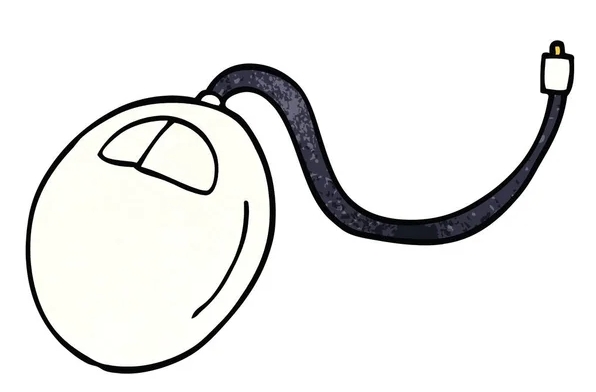
- Mettre à jour / réinstaller le pilote de la souris
- Installer un logiciel de support officiel pour les tests clés
Fondamentalement, ces méthodes d'inspection communes. Commencez par un endroit simple et faites-le pas à pas, et la plupart de la situation peut être résolue. Les choses qui ne sont pas compliquées mais faciles à ignorer sont souvent la clé.
Ce qui précède est le contenu détaillé de. pour plus d'informations, suivez d'autres articles connexes sur le site Web de PHP en chinois!

Outils d'IA chauds

Undress AI Tool
Images de déshabillage gratuites

Undresser.AI Undress
Application basée sur l'IA pour créer des photos de nu réalistes

AI Clothes Remover
Outil d'IA en ligne pour supprimer les vêtements des photos.

Clothoff.io
Dissolvant de vêtements AI

Video Face Swap
échangez les visages dans n'importe quelle vidéo sans effort grace à notre outil d'échange de visage AI entièrement gratuit?!

Article chaud

Outils chauds

Bloc-notes++7.3.1
éditeur de code facile à utiliser et gratuit

SublimeText3 version chinoise
Version chinoise, très simple à utiliser

Envoyer Studio 13.0.1
Puissant environnement de développement intégré PHP

Dreamweaver CS6
Outils de développement Web visuel

SublimeText3 version Mac
Logiciel d'édition de code au niveau de Dieu (SublimeText3)
 Comment corriger le code d'arrêt 'System_Service_Exception' dans Windows
Jul 09, 2025 am 02:56 AM
Comment corriger le code d'arrêt 'System_Service_Exception' dans Windows
Jul 09, 2025 am 02:56 AM
Lorsque vous rencontrez l'erreur d'écran bleu "System_Service_Exception", vous n'avez pas besoin de réinstaller le système ou de remplacer immédiatement le matériel. Vous pouvez suivre les étapes suivantes pour vérifier: 1. Mettre à jour ou faire reculer les pilotes matériels tels que les cartes graphiques, en particulier les pilotes récemment mis à jour; 2. Désinstaller des logiciels ou des outils système antivirus tiers et utilisez Windowsdefender ou des produits de marque bien connus pour les remplacer; 3. Exécutez les commandes SFC / ScanNow et DISM en tant qu'administrateur pour réparer les fichiers système; 4. Vérifiez les problèmes de mémoire, restaurez la fréquence par défaut et re-remplissez et débranchez le baton de mémoire, et utilisez des outils de diagnostic de mémoire Windows pour détecter. Dans la plupart des cas, les problèmes de conducteur et de logiciel peuvent être résolus en premier.
 La passerelle par défaut n'est pas disponible Windows
Jul 08, 2025 am 02:21 AM
La passerelle par défaut n'est pas disponible Windows
Jul 08, 2025 am 02:21 AM
Lorsque vous rencontrez l'invite "DefaultGateWaySnotavailable", cela signifie que l'ordinateur ne peut pas se connecter au routeur ou n'obtient pas correctement l'adresse réseau. 1. Tout d'abord, redémarrez le routeur et l'ordinateur, attendez que le routeur commence complètement avant d'essayer de se connecter; 2. Vérifiez si l'adresse IP est définie pour obtenir automatiquement, entrez l'attribut réseau pour vous assurer que "obtenir automatiquement l'adresse IP" et "obtenir automatiquement l'adresse du serveur DNS" sont sélectionnées; 3. Exécutez IPConfig / Release et IPConfig / renouveler via l'invite de commande pour libérer et réaccompagner l'adresse IP, et exécutez la commande netsh pour réinitialiser les composants du réseau si nécessaire; 4. Vérifiez le pilote de carte réseau sans fil, mettez à jour ou réinstallez le pilote pour vous assurer qu'il fonctionne normalement.
 Windows 11 KB5062660 24h2 avec fonctionnalités, liens de téléchargement direct pour installateur hors ligne (.mSU)
Jul 23, 2025 am 09:43 AM
Windows 11 KB5062660 24h2 avec fonctionnalités, liens de téléchargement direct pour installateur hors ligne (.mSU)
Jul 23, 2025 am 09:43 AM
Windows 11 KB5062660 se déroule désormais en tant que mise à jour facultative pour Windows 11 24h2 avec quelques nouvelles fonctionnalités, notamment Rappel AI en Europe. Ce correctif est disponible via Windows Update, mais Microsoft a également publié un téléchargement direct L
 Mon deuxième moniteur n'est pas détecté sur Windows
Jul 08, 2025 am 02:47 AM
Mon deuxième moniteur n'est pas détecté sur Windows
Jul 08, 2025 am 02:47 AM
Si le deuxième moniteur n'est pas reconnu par Windows, vérifiez d'abord si le cable et l'interface sont normaux, essayez de remplacer le cable HDMI, DP ou VGA, confirmez le port de sortie vidéo plug-in et testez différentes interfaces pour éliminer les problèmes de compatibilité; Vérifiez ensuite les paramètres de l'alimentation du moniteur et de l'entrée et connectez le moniteur séparément pour tester s'il peut être reconnu; Entrez ensuite les paramètres d'affichage Windows et cliquez sur le bouton "Detection", ou utilisez Win P pour changer le mode d'affichage, et mettez à jour le pilote de carte graphique en même temps; Enfin, vérifiez les spécifications de la carte graphique pour confirmer s'il prend en charge la sortie multi-écrans pour éviter de dépasser sa capacité de sortie maximale.
 Comment résoudre le problème de la touche Windows sans fonctionner dans Windows 10/11?
Jul 09, 2025 am 02:32 AM
Comment résoudre le problème de la touche Windows sans fonctionner dans Windows 10/11?
Jul 09, 2025 am 02:32 AM
La plupart des touches Windows ne fonctionnent pas sont des problèmes de configuration ou de système. 1. Vérifiez si la fonction "Utiliser Windows Key Hotky" est activée et désactiver les logiciels ou services pertinents. 2. Exécutez les questions de détection de dépannage du clavier intégré Windows. 3. Vérifiez s'il existe une clé SCANDODEMAP dans le registre et supprimez-la pour restaurer la clé de victoire si c'est le cas. 4. Mettre à jour ou réinstaller le pilote du clavier, essayer de désinstaller l'appareil et de le redémarrer automatiquement. 5. Tester les problèmes matériels, modifier le clavier externe ou utiliser le site Web de test pour déterminer s'il est endommagé. La plupart des cas peuvent être résolus par les étapes ci-dessus.
 Comment corriger le code d'erreur 0x80070035 Le chemin du réseau n'a pas été trouvé sur Windows
Jul 08, 2025 am 02:29 AM
Comment corriger le code d'erreur 0x80070035 Le chemin du réseau n'a pas été trouvé sur Windows
Jul 08, 2025 am 02:29 AM
Le code d'erreur 0x80070035 est généralement causé par les problèmes de configuration du réseau ou de partage des paramètres. Il peut être résolu par les étapes suivantes: 1. Assurez-vous que les deux ordinateurs sont connectés au même réseau et appartiennent au même groupe de travail; 2. Activer le partage du fichier et de l'imprimante et la découverte de réseau, et désactiver le partage de protection des mots de passe; 3. Vérifiez la compatibilité de la version SMB et activez SMBV1 si nécessaire; 4. Utilisez des adresses IP pour tester la résolution et la connectivité du nom d'h?te; 5. Ajuster les paramètres avancés tels que le démarrage des services de serveur, désactiver les pare-feu tiers ou permettre une connexion invitée dangereuse. Ces opérations peuvent dépanner et résoudre les problèmes communs un par un.
 Comment réparer une utilisation élevée du processeur sur Windows
Jul 08, 2025 am 02:47 AM
Comment réparer une utilisation élevée du processeur sur Windows
Jul 08, 2025 am 02:47 AM
Lorsque le processeur informatique occupe 99%, il doit d'abord utiliser le gestionnaire de taches pour localiser les processus hautement occupants, tels que System, Chrome.exe, etc.; Deuxièmement, fermer les articles et services de démarrage inutiles, tels que Realtek, Steam et d'autres services tiers; Mettez ensuite à jour les correctifs du pilote et du système, en particulier les pilotes de carte graphique et de carte réseau; Enfin, vérifiez les virus et les logiciels malveillants, utilisez des logiciels ou des outils antivirus pour vérifier en profondeur, et s'il n'est toujours pas résolu, envisagez de réinstaller le système.
 écran vide Windows Security
Jul 08, 2025 am 02:47 AM
écran vide Windows Security
Jul 08, 2025 am 02:47 AM
Lorsque Windows Security affiche des pages vierges, elle est généralement causée par des exceptions de composants système ou des conflits de paramètres. 1. Vérifiez et désinstallez le logiciel de sécurité tiers car il peut bloquer Windows Security; 2. Utilisez les commandes SFC / ScanNow et DISM pour réparer les fichiers système; 3. Réinitialisez l'application Windows Security via "Paramètres"; 4. Vérifiez si les paramètres de la politique de groupe désactivent la fonction antivirus Microsoft Defender. Suivez les étapes ci-dessus pour vérifier à leur tour, et dans la plupart des cas, le problème peut être résolu.






